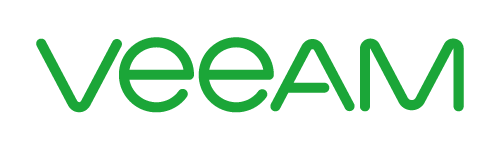
Olá, pessoal!
Continuando a série sobre Tape Infrastructure no Veeam, hoje quero explicar como funciona o Media Pool, Media Set e a criação de um job que grava seus backups em fita também. Ou seja, o job irá iniciar após a execução de um job de gravação do backup em disco. Assim você garante seu backup em disco para restores mais rápido e também mantém uma cópia em fita para ter a segurança necessária de que em caso de desastre ainda tem uma cópia do seus dados em outro tipo de mídia.
Partindo do último post, agora temos quatro fitas disponíveis em nossa LTO.
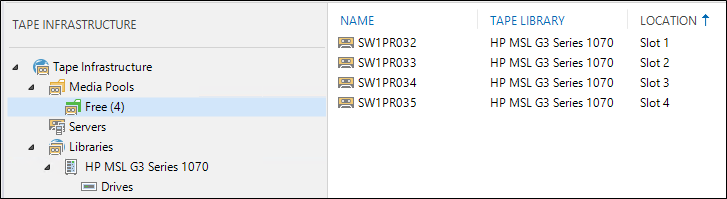
Antes de iniciar a criação do job, precisamos criar nosso Media Pool. O Media Pool é um container lógico para organizar as fitas dentro do Veeam. Imagine o Media Pool como as partições que são criadas em uma Library para garantir que seu job irá gravar apenas nas fitas que fazem parte desse Media Pool. Para exemplificar o Media Pool a Veeam disponibiliza o desenho abaixo:
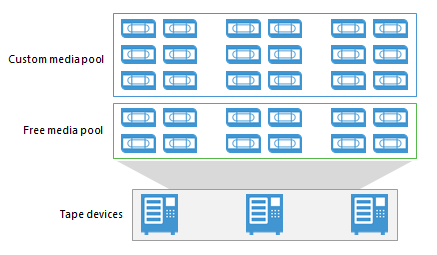
Como sempre, para maiores detalhes sobre Media Pools você pode CLICAR AQUI.
Para criar um novo Media Pool devemos clicar no “Media Pools” e escolher a opção “Add Media Pool”.
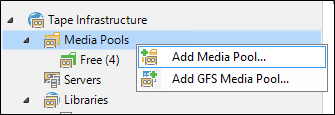
Na primeira tela escolha o nome do seu Media Pool da forma que melhor se adequa ao seu ambiente e clique em “Next”.
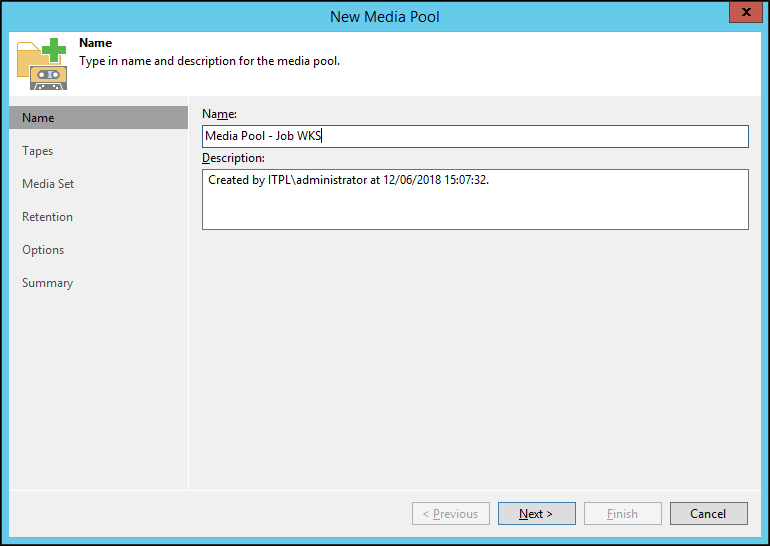
Na próxima tela vamos adicionar as fitas que farão parte desse Media Pool. Para isso clique em “Add” e selecione as fitas que deseja.
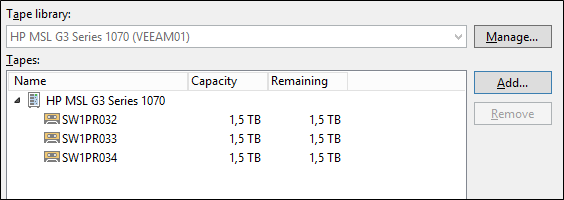
Ainda nessa tela, podemos marcar a opção “Add tapes from Free media pool automatically when more tapes are required”. Marcando essa opção, se o Media Pool precisar de mais fitas para completar um job ele poderá utilizar fitas que estão livres na library, caso haja alguma. Clique em “Next” para prosseguir.
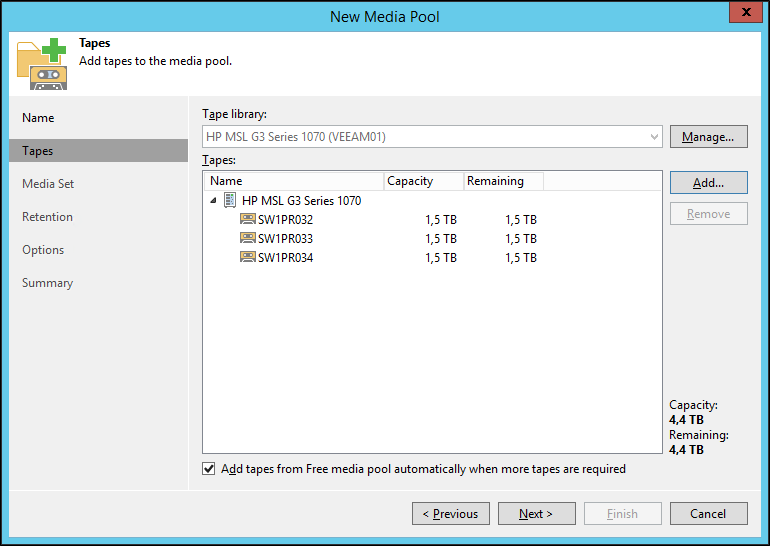
A próxima tela é onde criaremos nosso “Media Set”. O Media Set é usado para criar uma divisão dentro do seu Media Pool. Imagine que você possui um Media Pool com três fitas, como o acima, mas um Media Set irá utilizar duas fitas porque é para seu backup do servidor de arquivos e você vai criar um segundo Media Set para gravar o backup do banco de dados. Ambos são feitos pelo Veeam, mas você quer dividi-los dentro do seu Media Pool.
Apesar de interessante, criar mais de um Media Set irá utilizar mais fitas no seu ambiente. No exemplo que dei acima, se o primeiro backup do File Sever utilizar uma fita e meia o próximo backup do SQL irá pular para próxima fita. Entretanto, usar dessa forma fica mais fácil de achar seus backups e efetuar o restore se necessário. Sem contar que se estiver tudo em um único Media Set gigante de diversas fitas você precisará de todas elas para recuperar um dado, mesmo que seja poucos megabytes. Para exemplificar a Veeam também disponibiliza um pequeno desenho:
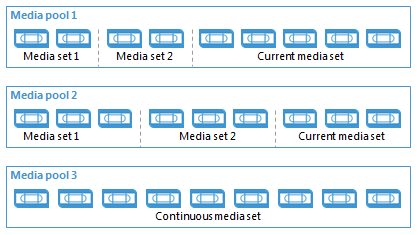
O Media Set também é bem explicado na documentação da Veeam. Para acessá-la CLIQUE AQUI.
Em nosso exemplo vou manter as configurações do Media Set o mais simples possível. Para o nome vou manter o padrão do Veeam que irá inserir um ID e Data.
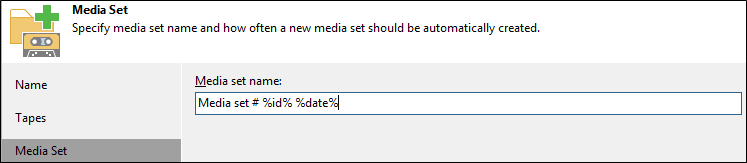
Logo abaixo podemos escolher se será criado novos Media Sets automaticamente. Nesse caso quero manter apenas um que será utilizado para gravar todos os meus backups nas fitas do Media Pool, sem separação das fitas. Clique em “Next” para prosseguir.
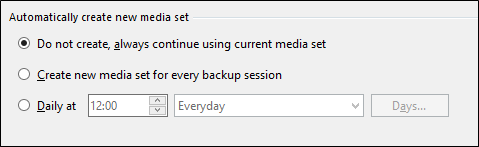
Na próxima tela devemos escolher a retenção do Media Pool. As opções são:
- Do not protect data – Escolhendo essa opção os dados das fitas não serão protegidos contra regravação, ou seja, a fita pode ser sobreposta em qualquer momento que for necessário.
- Protect data for – Escolha por quanto tempo você deseja que os dados da fita sejam protegidos contra regravação
- Never overwrite data – Escolhendo essa opção não será possível efetuar a regravação nas fitas que estarão nesse Media Pool.
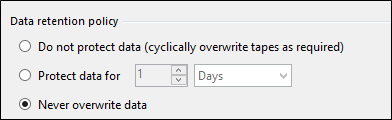
É possível também selecionar a opção Offline media tracking para mover todas as fitas que estiverem off-line para um Media Vault. O Media Vault é um “cofre” de fitas offlines que já foram utilizadas. Para maiores informações sobre o Media Vault CLIQUE AQUI. Após escolher as opções para seu ambiente clique em “Next”.
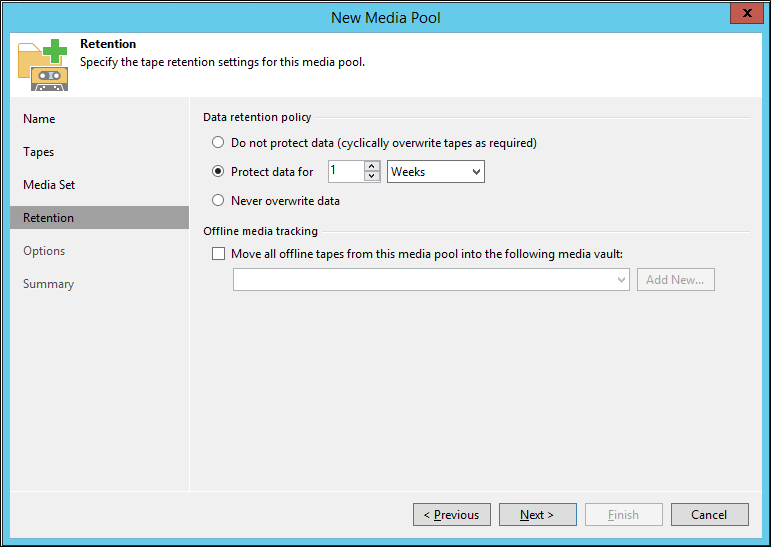
Na próxima tela podemos marcar a opção “Enable parallel processing…” para permitir que mais de um job de tape utilize a LTO. O valor deve ser igual ao número de drives que você possui no robô de fitas. Nessa tela também é possível habilitar a criptografia dos arquivos de backup se for necessário. Escolha as opções necessárias e clique em “Apply”.
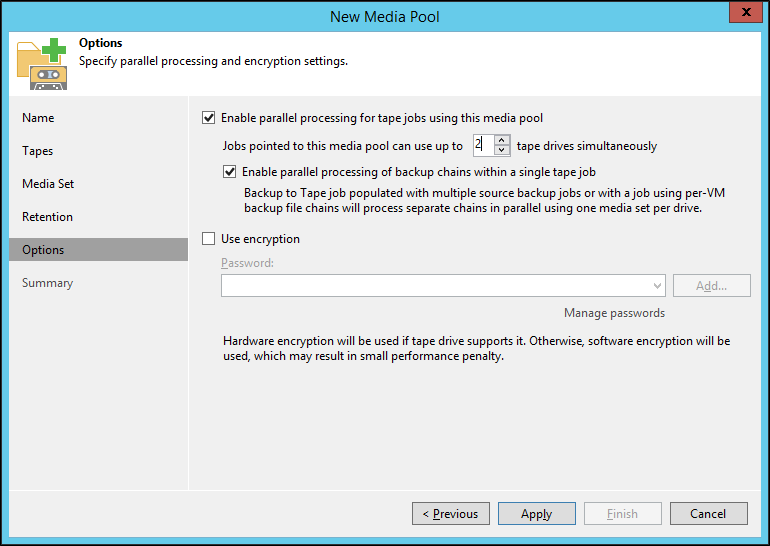
Clique em “Finish” para finalizar a criação do Media Pool.
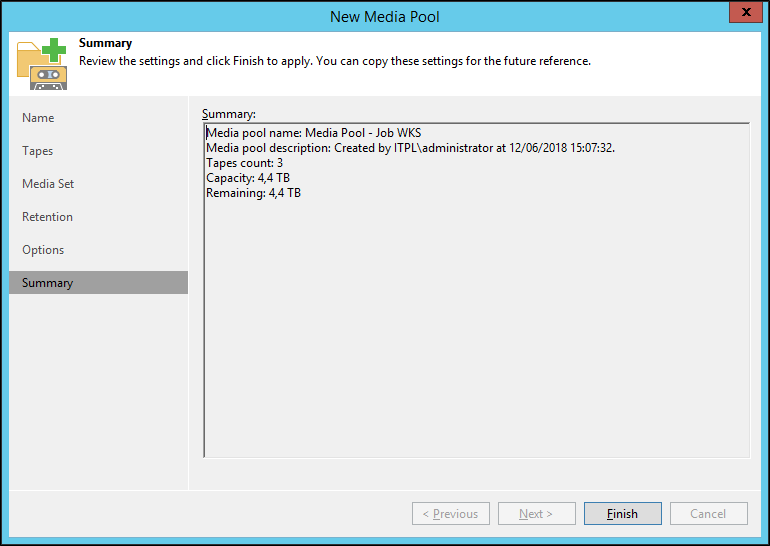
Agora temos o nosso Media Pool pronto com três fitas e uma disponível para ser usado caso necessário.
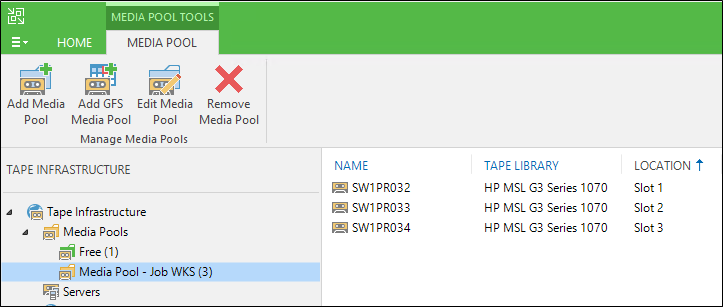
Agora vamos criar o job de tape baseado em um job de backup existente. É possível gravar diretamente os arquivos, mas você não terá a integração direto com o seu job que grava em disco. Da forma que eu vou demonstrar o job de tape aguarda a finalização do job em disco para iniciar, mantendo sempre integridade do que é gravado em fita. Lembrando que só é possível utilizar essa opção se sua licença for no mínimo a Enteprise. Na versão standard só é possível utilizar a opção de gravar arquivos que já estão em disco.
No home clique em “Tape Job” e escolha “Backups”.
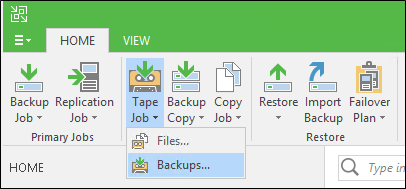
Escolha o nome do job e clique em “Next”.
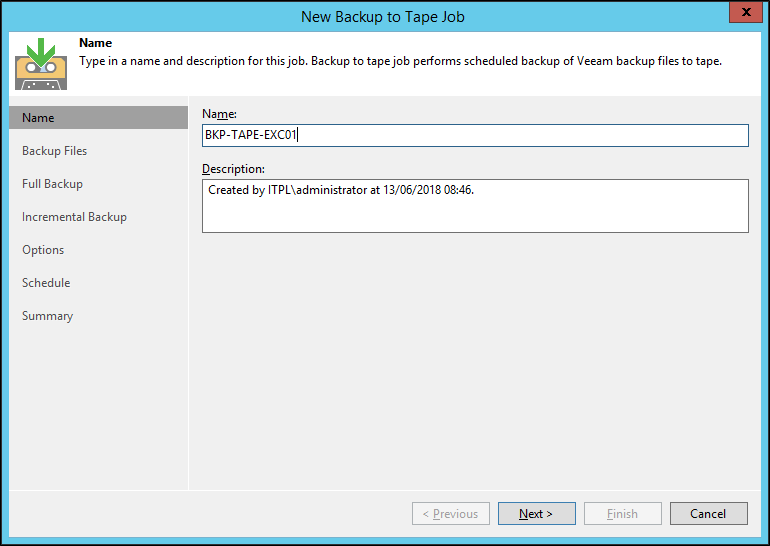
Na próxima tela iremos escolher nosso job que iremos copiar. Também é possível escolher um repositório inteiro. Adicione o que se adeque melhor ao seu ambiente e clique em “Next”.
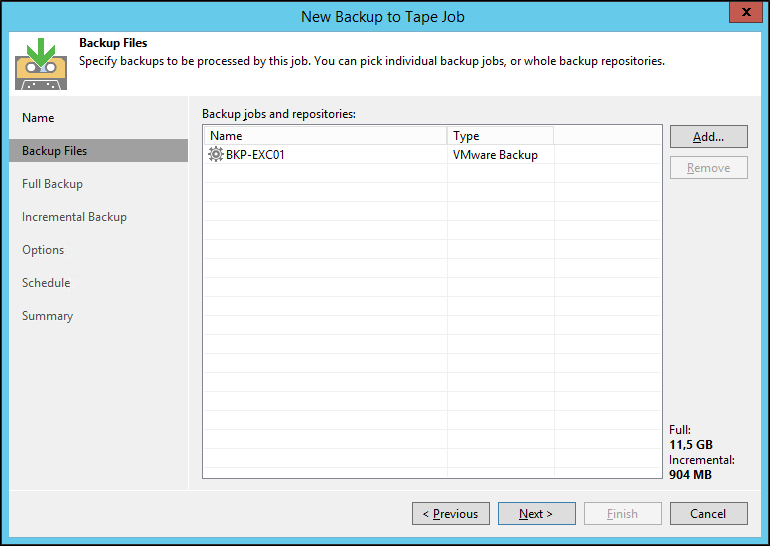
Na próxima tela vamos escolher o Media Pool para gravar o backup FULL do nosso job. Clique em “Next” para prosseguir.
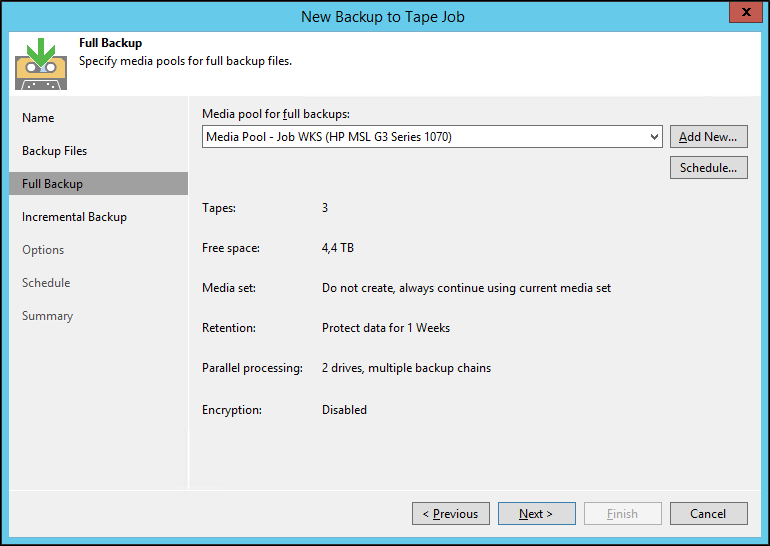
Na próxima tela podemos optar por gravar também nossos backups incrementais desse job. Podemos selecionar um Media Pool diferente do anterior ou continuar com o mesmo. Clique em “Next” para prosseguir.
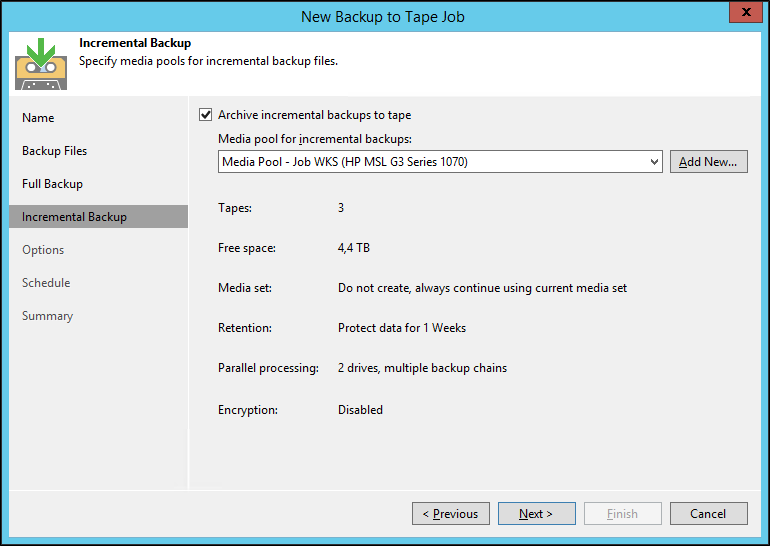
Na próxima tela podemos escolher algumas automações após terminar o job:
- Eject media upon job completion – Escolhendo essa opção as fitas serão ejetadas do drive após finalizar.
- Export current media set upon job completion – Escolha essa opção para exportar as fitas que fazem parte do media set desse job. É utilizado quando vamos retirar as fitas e arquivá-las.
Em Advanced é possível escolher as notificações do job e post script, como nos jobs normais. Escolhas as configurações que necessita e clique em “Next”.
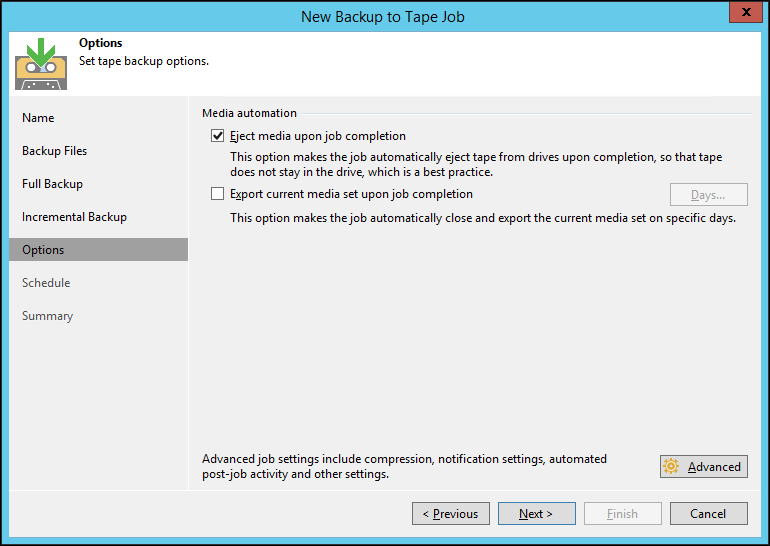
Na próxima tela vamos definir o schedule do job. Importante que o job seja agendado para depois do seu backup em disco para que os arquivos mais atuais do seu backup sejam gravados em fita.
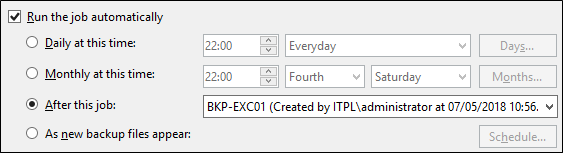
Podemos escolher quanto tempo o job deve aguardar para iniciar se algum job de backup que faz parte do job de tape ainda estiver rodando. Também podemos marcar a opção “Prevent this job from being interrupted by source Jobs” para que novos jobs em disco não comecem sem que o job em fita termine. Assim evitamos que o job em fita seja interrompido antes de finalizar com sucesso.

Clique em “Apply” e depois em “Finish”.
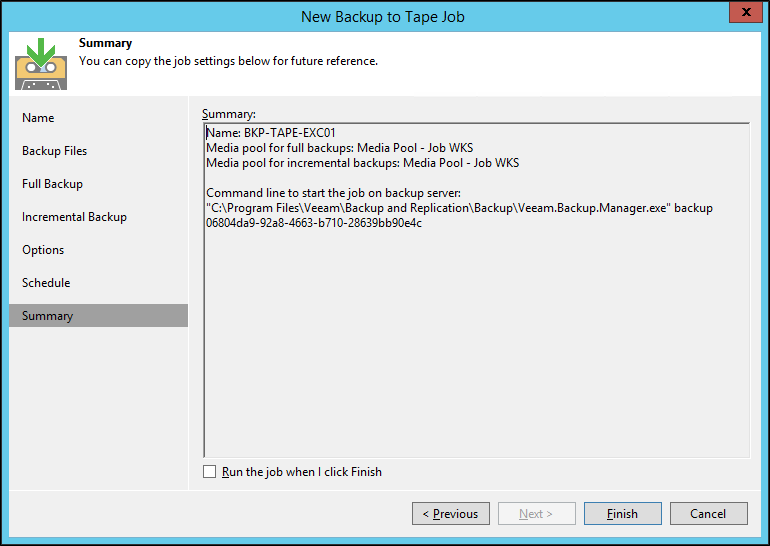
Ao executar o job podemos acompanhar que está sendo gravado na fita.
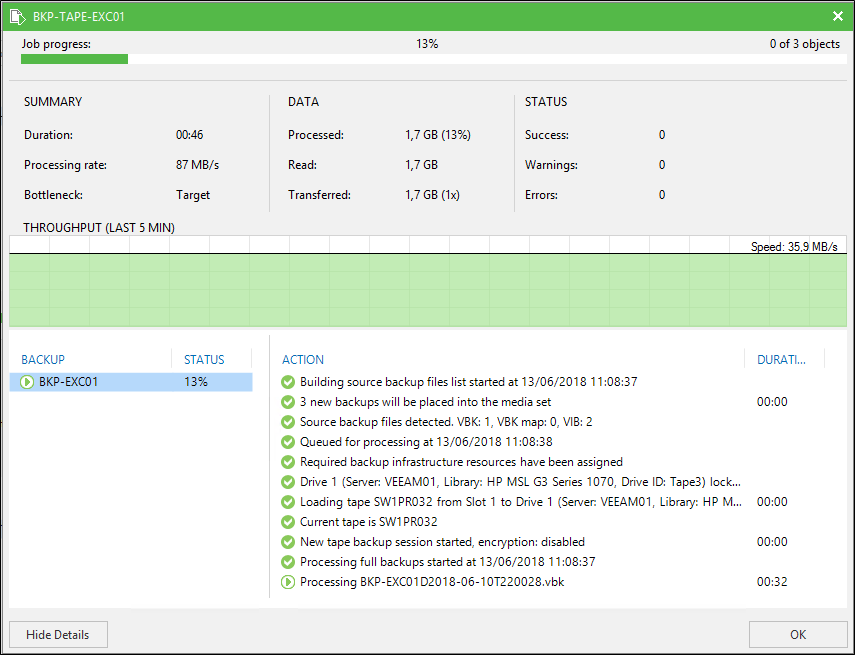
Em “Tape Infrastructure” podemos ver que uma das fitas foi carregada e está sendo utilizada.
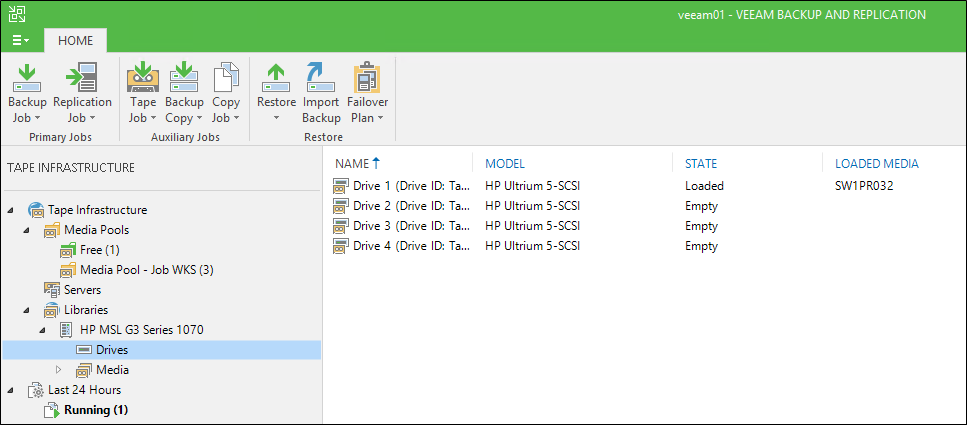
Após o job finalizar, se abrirmos a propriedade da fita utilizada poderemos ver os arquivos que foram gravados.
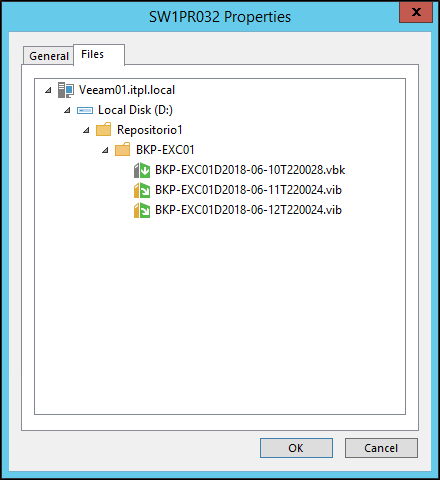
É isso, pessoal!
Isso foi só um pouco do que é possível utilizar com a integração do Veeam com Tape Librarys. Recomendo que leiam a documentação para entender todas as possibilidades. CLIQUE AQUI para acessar a documentação completa sobre Tape Infrastructure no Veeam.
Compartilhe!